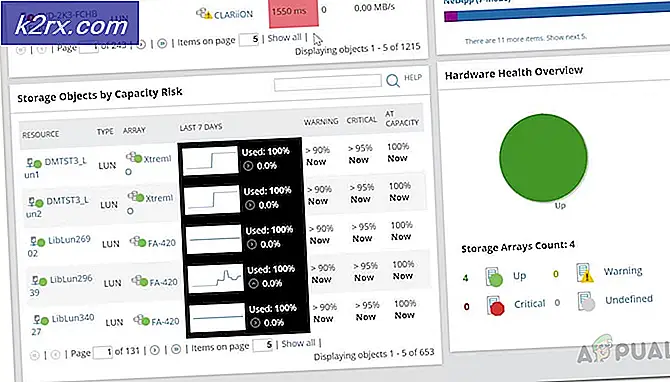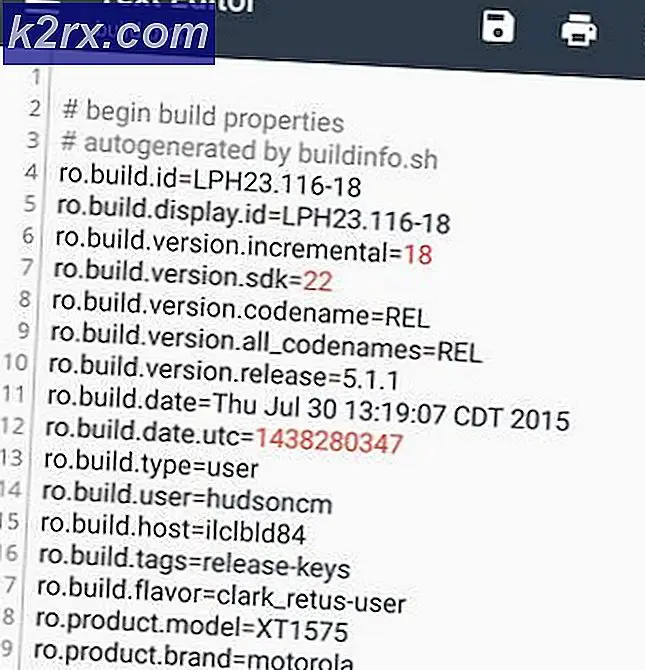Fix: Sendt en forkert hilsen 4.3.4 tildelte ressourcer overskredet
Hvis du bruger Thunderbird, kan du muligvis se fejlmeddelelsen Sendt en forkert hilsen 4.3.4 tildelte ressourcer overskredet, når du sender en email. Denne fejlmeddelelse vises lejlighedsvis, så det er ikke noget, du altid skal håndtere. Men når fejlmeddelelsen begynder at blive vist, vil den forblive vist i en kort varighed. Generelt vil du kunne sende emailen til sidst, hvis du fortsætter med at prøve. Fejlmeddelelsen dukker op tilfældigt, så du kan heller ikke forudsige det.
Årsagen til dette problem er ikke klart, men det er relateret til mailserveren. Fejlmeddelelsen, der vises i et xxx-format (som 4.3.4), er en fejlmeddelelse, der stammer fra postserverne. Så problemet skyldes noget, som kun postleverandøren vil vide. Dette problem er normalt almindeligt blandt brugerne af Century Link mail provider.
Metode 1: Kontakt din postleverandør
Da problemet er fra din mailudbyderes ende, er der ikke meget, du kan gøre her. En af de ting, du kan, og bør gøre, er at kontakte din mailudbyder og fortælle dem om dette problem. Din mailudbyder kan have et problem, eller de kan arbejde og rette det til dig.
Metode 2: Rediger som ny besked
Dette er ikke en løsning, men mere af en løsning, og det virker ikke altid. Så hvis du virkelig vil sende en vigtig e-mail, og du fortsætter med at se denne fejlmeddelelse, følg nedenstående trin for at kontrollere, om det løser problemet eller ej.
- Gå til dit sendte bibliotek
- Find den e-mail-meddelelse, der får fejlen eller den e-mail, du vil sende
- Højreklik på e-mailen og vælg Rediger som ny besked
- Dette åbner emailen som en ny besked, og du kan sende den igen. Du skal blot klikke på Send og e-mailen skal gå uden problemer.
Metode 3: Log ind på Webmail Server
Igen er dette ikke en permanent løsning og virker ikke for alle, men det bør løse dit problem, indtil dine mailudbydere giver en permanent løsning.
Her er de trin, du skal følge for at løse dette problem
- Når du ser problemet, skal du holde ThunderBird åbent og gå til din webmail udbyder portal
- Log ind på din webmail udbyder portal og holde det åbent også
- Nu skal du bare komme tilbage til ThunderBird og forsøge at sende e-mailen igen. E-mailen skal gå uden problemer.
Metode 4: Slet e-mails fra Webmail Server
Bemærk: Denne løsning er specielt til Century Link-brugere, men du kan også prøve det, hvis du har en anden postleverandør.
Dette problem kan også skyldes uoprettede e-mails på din webmailserver. Nogle gange, når du sletter meddelelserne fra din ThunderBird, sletter Century Link ikke disse meddelelser fra deres servere. Så du holder øje med, at meddelelserne slettes, men de slettes kun på ThunderBird og ikke den faktiske server. Så bare at gå til Century Link Web Mail og slette de gamle beskeder løser normalt problemet for mange brugere.
- Når du har vist fejlmeddelelsen, skal du åbne Century Link Webmail og logge ind
- Naviger gennem dine gamle beskeder og slet dem, du ikke vil have.
Når du er færdig, skal du blot vende tilbage til ThunderBird og forsøge at sende beskederne igen. Det skal fungere fint nu.
PRO TIP: Hvis problemet er med din computer eller en bærbar computer / notesbog, skal du prøve at bruge Reimage Plus-softwaren, som kan scanne lagrene og udskifte korrupte og manglende filer. Dette virker i de fleste tilfælde, hvor problemet er opstået på grund af systemkorruption. Du kan downloade Reimage Plus ved at klikke her